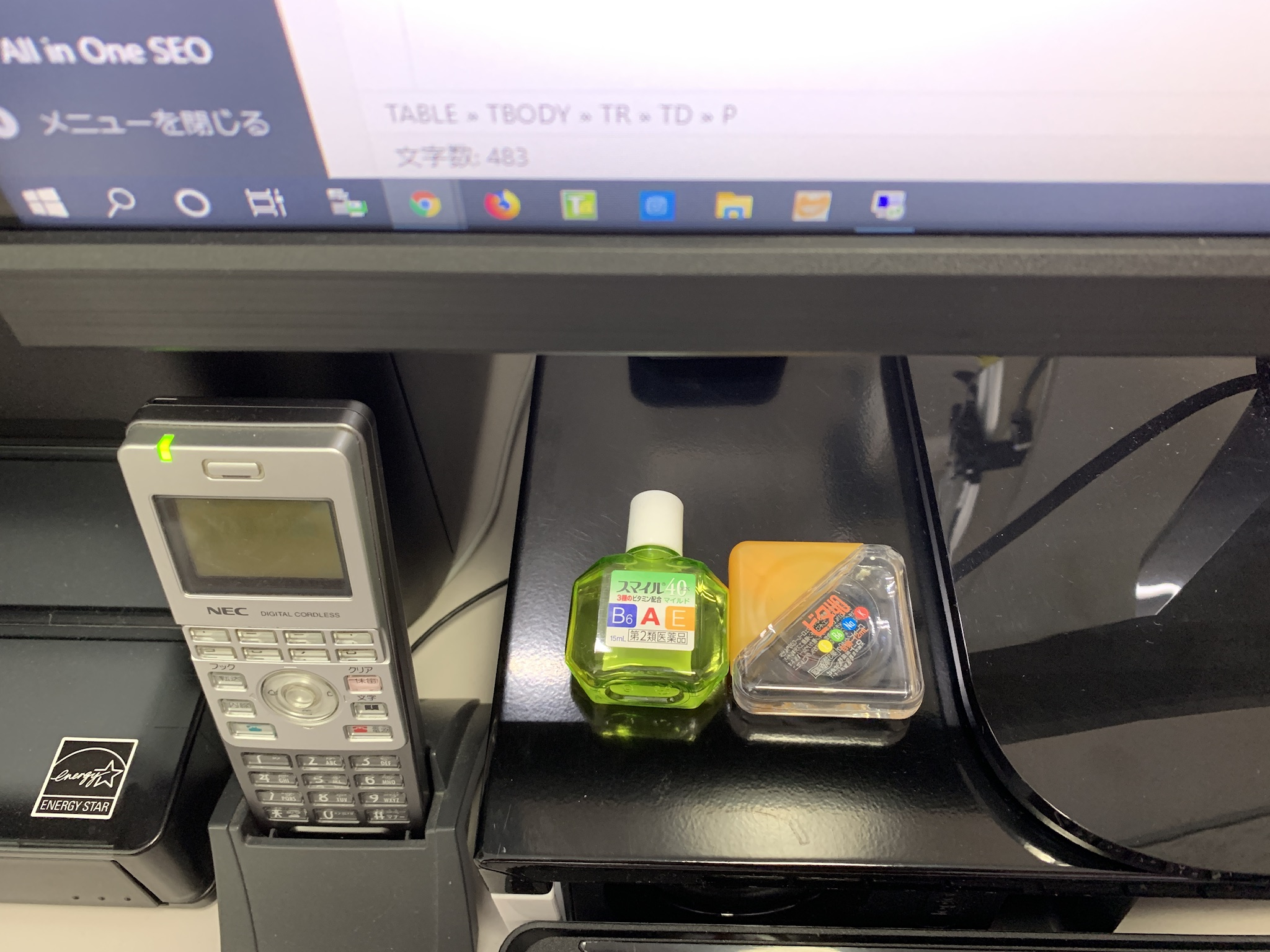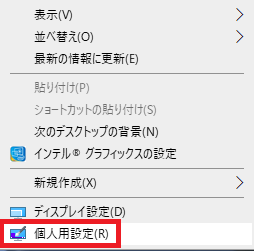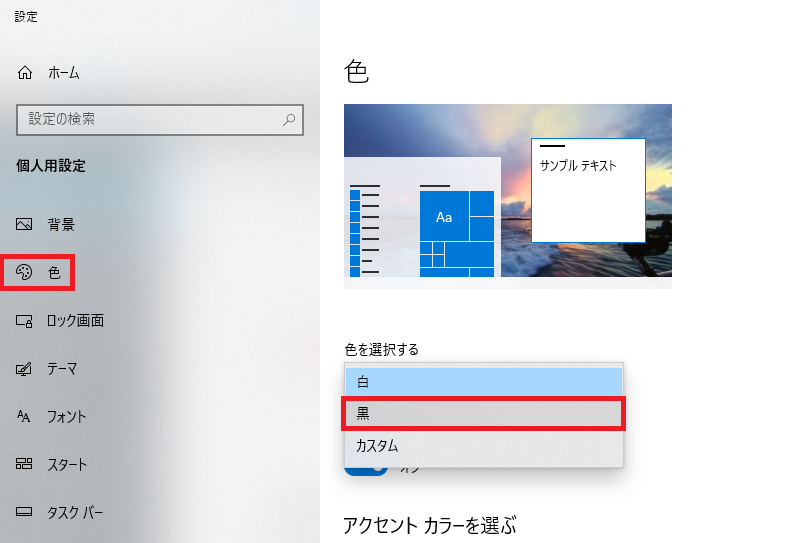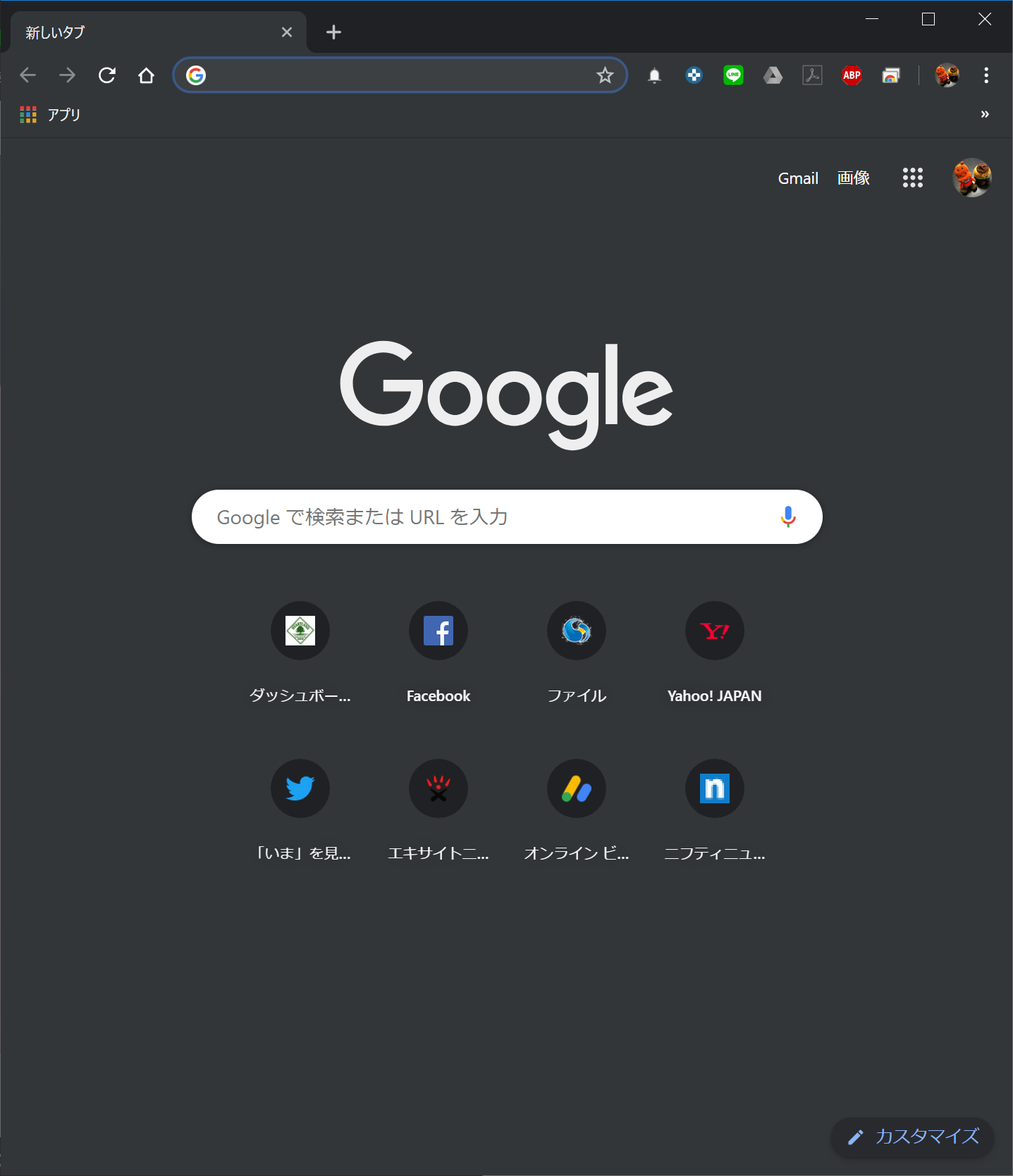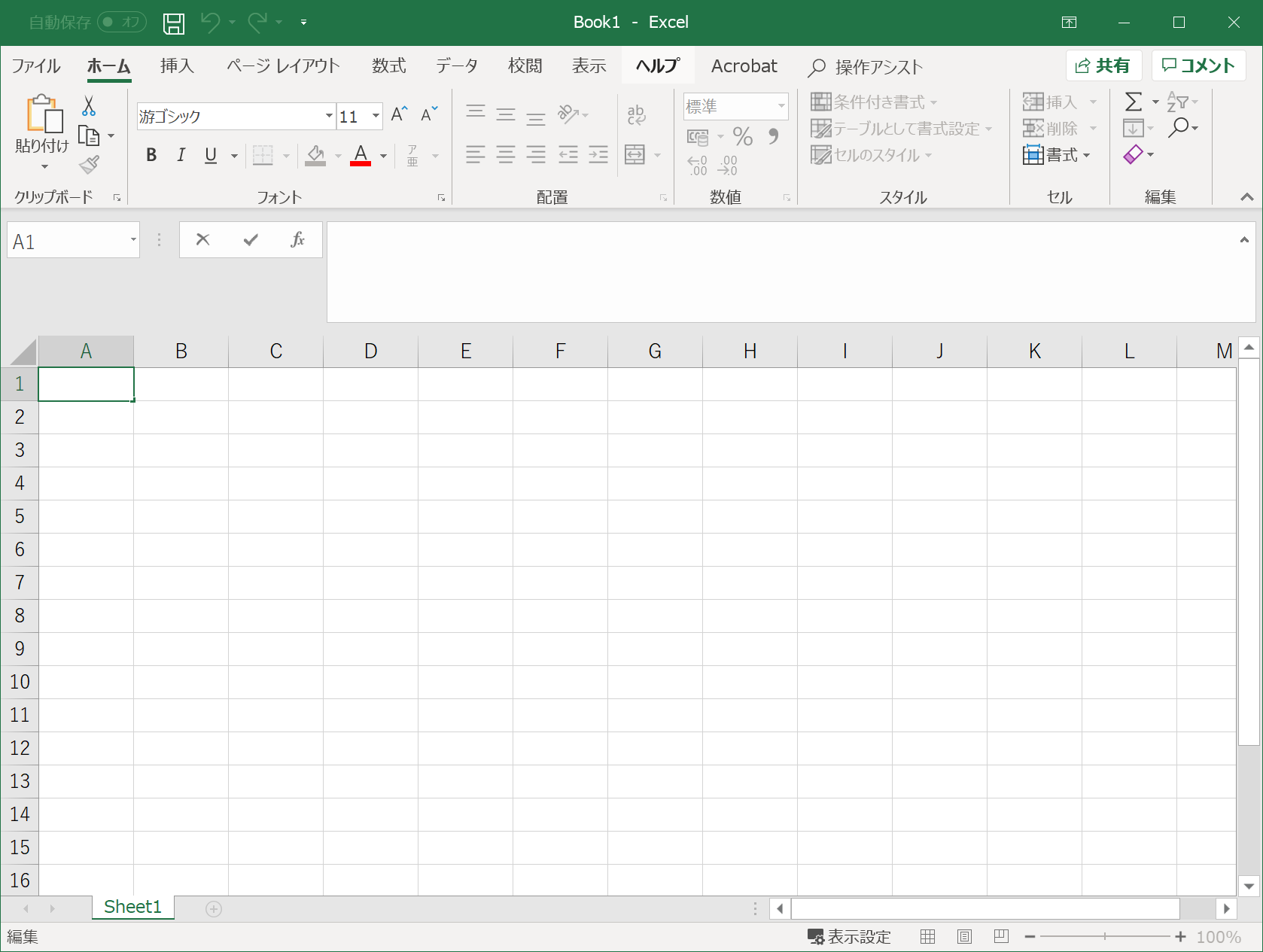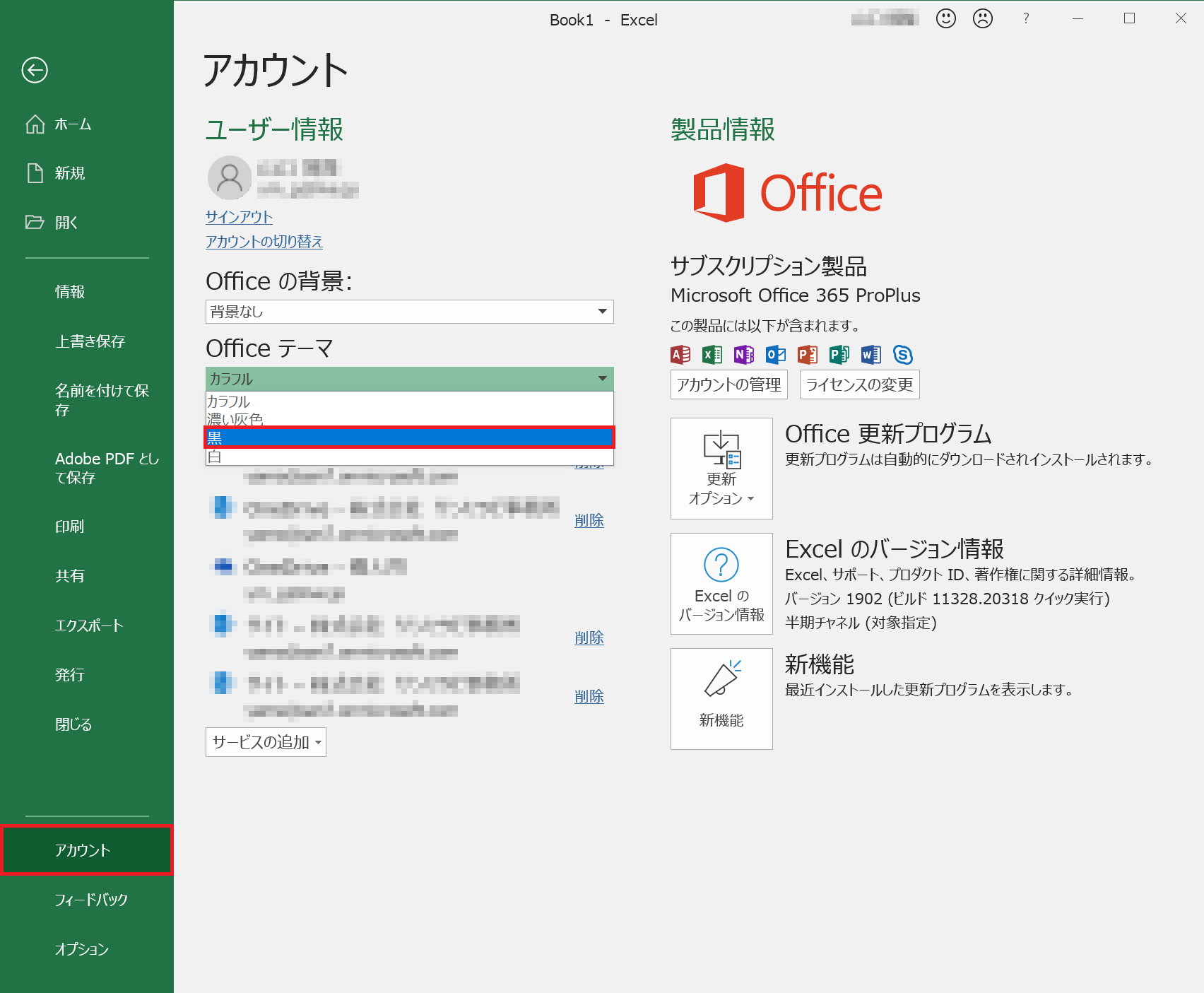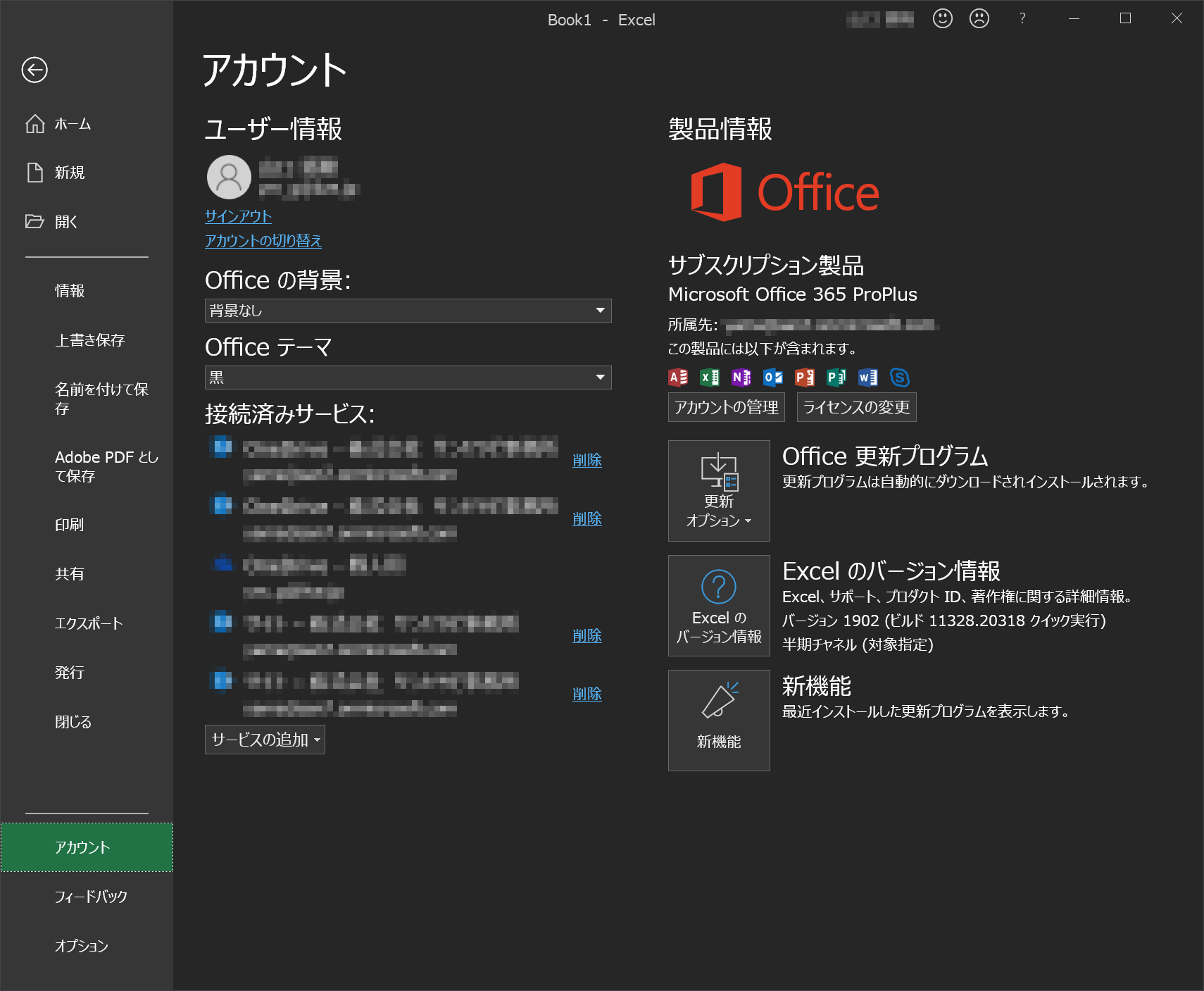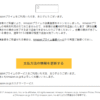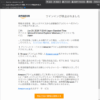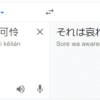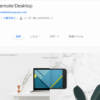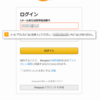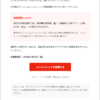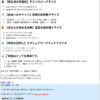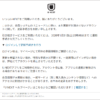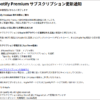『必見!』Windows10をダークモードに設定してみた件
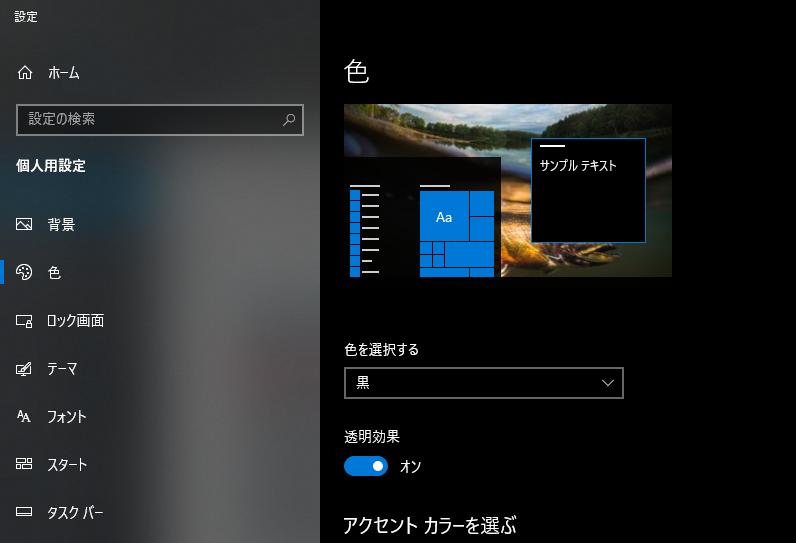
| 眼に優しく見易いんでじじいには(・∀・)イイ!! |
|
寄る歳に勝てず歳のせいか最近ホント目が疲れて困ります。(間違いなく老化です!) その他にも、画面のマウスカーソルが追えなくなってしまい、今、カーソルが
何か良い方法は無いものかと色々調べると、 「ダークモード」とは?「ダークモード」って何よ? 一般的に画面は明るい方が良しとされてきましたが そして、AndroidやWindows、iOSなどオペレーションシステムでも広く採用され 因みに、Windows10ですが、今年最初の大型アップデート「May 2019 Update」で 「ダークモード」の利点この「ダークモード」目に優しいだけじゃありません。 先に書いたように、OS自体がサポートしたことで、今までの様にアプリごとに設定を Windows10で「ダークモード」に切替える方法では実際にWindows10を使って標準モードから「ダークモード」に ・デスクトップ画面で「右クリック」⇒「個人設定」 ・色の設定で「色を選択」を「白」⇒「黒」に入れ替える すると一瞬で「ダークモード」に切り替わります♬ Windows自体の設定を変更しているので、対応したアプリも「ダークモード」に変更されます。 Office製品にも適用してみるEXCELやWORDなどはどうでしょう? なんじゃ~、いつもと一緒じゃねーか! Office製品の場合少し手を加える必要があるみたいですよ~ EXCELでもWORDでもOffice製品なら同じだと思いますが、今回はEXCELで。 EXCELを開き「メニューバー」の「ファイル」を開きます。 すると、シックな「ダーク画面」に切り替わります。 Office製品の「ダークモード」ですが、ここでは「May 2019 Update」後 本当は、カーソルやアイコン、タスクの色などカスタマイズするのは、 これで少しは「目への負担は少なくなるのでは」と期待しますがどうでしょうか? あっ!サポートされてない一般アプリには「ダークモード」は全く |